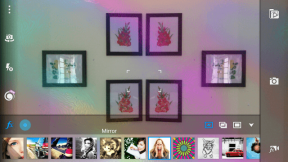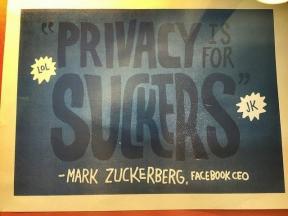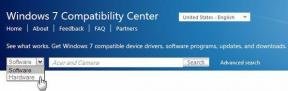11 най-добри съвета и трикове за Samsung Galaxy S21 и Galaxy S21+, които трябва да знаете
Miscellanea / / November 29, 2021
Samsung Galaxy S21 и Galaxy S21 Plus пристигат с много интересни функции, било то освежения OneUI или великолепния дисплей. Но в края на деня всички функции са направени за масите, а не специално за вас. И тук се намесваме, за да ви помогнем да извлечете най-доброто от новия Samsung Galaxy S21.

Подбрахме всички настройки, които можете да използвате, за да настроите телефона си. Така че, без повече приказки, нека да видим някои от най-добрите съвети и трикове за Samsung Galaxy S21 и Galaxy S21+.
Купува.
Вижте Samsung Galaxy S21 Ultra, ако все още не сте го направили.
1. Активирайте ефектите за видео разговори
Сигурен съм, че трябва да получите много видео разговори на вашия нов Galaxy S21. Ако искате да подобрите разговорите си, Galaxy S21 има страхотен трик в ръкавите си. Серията Galaxy S21 идва с някои наистина страхотни ефекти, за да направите вашите селфи видеоклипове да изглеждат много по-добре при разговори.
За да направите това, отидете на Настройки > Разширени функции > Ефекти за видео разговори и изберете ефекта по ваш избор.


Например, ако искате замъглявайте фона си, добавете персонализирано изображение или добавите цвят към вашите видео разговори, можете да го направите без усилие.
2. Получете най-гладкия дисплей
Когато говорим за серията Samsung Galaxy S21, споменаването й е непълно, без да говорим за 120Hz дисплей. Да, честотата на опресняване от 120 Hz е тук и можете да я активирате с натискане на бутон. И повярвай ми, толкова е готино.
За да го активирате, отидете в настройките на дисплея и задайте Motion Smoothness на Adaptive.
След като сте готови, превъртете надолу, за да зададете резолюцията на екрана на WQHD+. И това е почти всичко.


Най-хубавото е, че можете да използвате Galaxy S21 Ultra с QHD резолюция с 120Hz адаптивна честота на опресняване, за разлика от по-старите серии Galaxy S20 и Galaxy Note 20.
3. Персонализирайте фонове за разговори
Друг страхотен трик на Samsung Galaxy S21 е, че и вие можете промяна на фона на разговора. Така че, ако искате да добавите анимирано видео, вече е възможно.

Добрата част е, че го позволява лесно като пай. Просто отворете диалера, докоснете бутона на менюто с 3 точки и след това изберете Настройки.
След това изберете Фон на разговора > Фон. Сега всичко, което трябва да направите, е да изберете един видеоклип от множеството налични видеоклипове. Или можете да добавите персонализиран видеоклип от вашата галерия, като докоснете иконата +.


Професионален съвет: Създайте персонализирано видео с помощта на AR емоджи за по-персонализирано докосване.
Също и на Guiding Tech
4. Персонализирайте страничния ключ
Освен горните персонализации, Galaxy S21 разполага и с изискан пряк път, който можете да използвате със страничния клавиш. Въпреки че можете да изключите телефона си, той също ви позволява отворете любимото си приложение когато го докоснете двукратно.
За да пренастроите бутона, отидете на Настройки> Разширени функции> Страничен клавиш. Под секцията Двойно натискане изберете Отвори приложение.


Тук можете да изберете всяко приложение по ваш избор. Повечето хора объркан между Signal и Telegram, Ами ти?
5. Джазирайте винаги включен екран
Друг страхотен трик на вашия Galaxy S21 е, че ви позволява да избирате и персонализирате фона на Always On Display.
Благодарение на изцяло новия OneUI 3, можете да избирате от много AOD (Always On Display) фонове. Сега можете да задавате GIF файлове, да персонализирате цветовете и много повече.
За това отидете на Настройки > Заключен екран > Винаги включен дисплей и го задайте на Винаги включен.


След като сте готови, докоснете стила на часовника, за да изберете стила на часовника и цветовете. Освен това можете да докоснете иконата на изображението и след това да изберете от различни GIF файлове.
6. Активирайте джаджи за заключен екран
Не би ли било невероятно да проверявате основните неща като текстови или имейл теми направо от заключения екран на телефона си? Ако отговорът е да, кажете Здравейте на Widgets за заключен екран.
За да активирате Widgets, отидете на Настройки > Заключен екран > Widgets. Изберете джаджа по ваш избор. След това активирайте превключвателя до Показване на винаги на дисплей.

Следващия път телефонът ви преминава в режим AOD, докоснете двукратно часовника и след това плъзнете надолу, за да влезете в секцията с приспособления. Това ще зареди джаджи само в режим AMOLED запазване на живота на батерията като в същото време ви позволява да хвърлите един поглед върху графика си, възпроизвежданите песни или колко пъти сте отключи телефона си.
Също и на Guiding Tech
7. Здравейте, Надписи на живо
Samsung Galaxy S21 е интелигентен. Той е достатъчно интелигентен, за да създава автоматично надписи всеки път, когато открие говор във видеоклипове, които се възпроизвеждат. Да, не се шегувам. Най-хубавото е, че работи безпроблемно в Instagram, YouTube, Netflix или дори във видеоклиповете в галерията на телефона ви.
За да го активирате, докоснете бутона за сила на звука и след това докоснете тази икона за разгъване (стрелка надолу) и изберете Надписи на живо. Просто.

Имайте предвид, че надписите няма да са толкова бързи, колкото вградените субтитри на видео файлове и филми.
8. Висок телефон? Кажете здравей на режима с една ръка
Galaxy S21, особено вариантът Ultra, е огромен телефон. И понякога става малко трудно да се борави с телефона с една ръка, особено когато пътувате в обществен транспорт.
В моменти като този има смисъл да превключете в режим с една ръка. За щастие, разрешаването му е лесно и изисква само еднократна настройка.
За да го активирате, отидете до Разширени функции в Настройки и превключете превключвателя до режим с една ръка. Вече можете да зададете тригера за това, в зависимост от стила на навигационната лента, който използвате.


След като сте готови, влезте в режима с една ръка, като плъзнете надолу в центъра на долния ръб или докоснете два пъти бутона за начало. И това е почти всичко. Най-хубавото е, че можете също да премествате прозореца наоколо или да го преоразмерявате, според вашите предпочитания.
9. Довежда плаващи известия на началния екран
Що се отнася до известията, спокойно е да се каже, че потребителският интерфейс на Samsung е далеч по-напред от своите колеги. А с Galaxy S21 и S21+ можете да плъзнете надолу по известията, за да отворите плаващ прозорец за него. Готино, нали?
Въпреки това, първо ще трябва да активирате тази страхотна функция. За да направите това, изберете Разширени настройки > Плаващи известия и го задайте на Интелигентен изскачащ изглед.


Отсега нататък можете лесно да взаимодействате с вашите известия в плаващ прозорец.
10. Настройте напомняне за известия
Говорейки за известия, вече трябва да знаете, че Galaxy S21 ви напомня за по-стари известия, които може да сте изтрили. Вече можете да направите крачка напред, като зададете напомняне за известия за тези, които може да забравите. Това може да бъде или текстово съобщение, или просто пропуснато повикване.
За да го зададете, отидете до Настройки за уведомяване под Разширени настройки и изберете Напомняния за известия и превключете превключвателя.

Сега задайте честота на напомнянията за приложенията.
11. Активиране на Bixby Routines
Добре, Bixby не можа да постигне същия ръст като своите колеги като Google Assistant или Siri на iOS, но все още има известен потенциал. И добре, ако сте купили телефон, който струва над $700, защо да не го използвате, нали?
Като за начало можете да създадете Bixby Routines според вашите изисквания. Тези съчетания могат да бъдат наречени като IFTTT рецепти за вашите телефони Samsung по-просто. Така че добавете персонализирани процедури и задайте конкретни тригери за същото.
За да създадете Bixby Routine на вашия телефон Samsung Galaxy S21, отидете на Настройки > Разширени функции и изберете Bixby Routines.


Тук изберете една от съществуващите предварително зададени настройки (в секцията Препоръчани) и попълнете празните полета според вашето изискване. Можете също да създадете свой собствен от нулата, като докоснете иконата плюс в горния десен ъгъл на Моите рутини.
Също и на Guiding Tech
Направете своя смартфон по-интелигентен
Това бяха някои от страхотните съвети и трикове, използвайки които можете да извлечете максимума от вашите Samsung Galaxy S21 и Galaxy S21+.
Освен горното, One UI 3.0 съдържа много функции за настройване на настройките на телефона, за да извлечете най-доброто от него. Например, можете да добавите или премахнете ръбовите панели или изберете правилния режим Dolby Atmos, когато гледате филми.